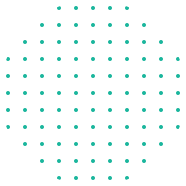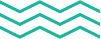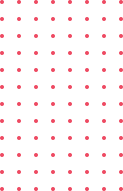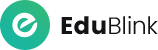La formation Microsoft Word 2019 cible principalement les professionnels, étudiants et toute personne souhaitant améliorer ses compétences en traitement de texte. Adaptée aux débutants comme aux utilisateurs avancés, elle vise à enseigner l’utilisation efficace des outils pour créer, éditer et formater des documents. Cette formation est idéale pour ceux qui veulent optimiser leur productivité, maîtriser les fonctionnalités avancées de Word et produire des documents professionnels et bien structurés. En maîtrisant Word 2019, les participants gagnent en autonomie et en efficacité dans leurs tâches quotidiennes.
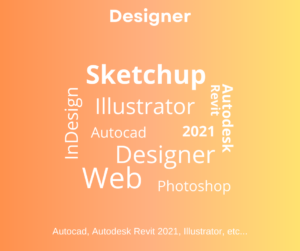
Objectifs pédagogiques
La formation sur Microsoft Word 2019 vise à développer des compétences essentielles pour optimiser l’utilisation du logiciel. Les objectifs pédagogiques incluent l’apprentissage des fonctionnalités de base telles que la création et la mise en forme de documents, ainsi que la maîtrise des outils avancés pour la gestion des styles et des mises en page. Les participants apprendront également à insérer des tableaux, des graphiques et des images, et à collaborer efficacement à l’aide des options de révision et de partage.
Pré-requis
Usage familier des outils informatiques et des logiciels de bureautique. Connexion internet haut débit. Navigateur web : Edge, Chrome, Firefox, Safari Système d’exploitation : Mac ou PC
Certifications
Cette formation, éligible au CPF, est rattachée à la certification :
Intégrer la démarche-conseil dans le processus de vente :
https://certificationprofessionnelle.fr/recherche/rs/5970 Pour
obtenir la certification après avoir fait la formation, cela
suppose de se préparer et de passer un examen
Les points forts de cette formation
100 % distanciel
Apprenez quand et où vous le souhaitez. Vous êtes libre !
Eligible au CPF
Ne payez pas votre formation. Profitez de votre CPF pour monter en compétences.
Certification à la clé
La certification Microsoft 2019 atteste de votre expertise dans l'utilisation des produits Microsoft pour l'année 2019. Elle couvre divers domaines, notamment l’administration des systèmes, les bases de données et le cloud computing, validant ainsi vos compétences techniques. Obtenir cette certification démontre votre capacité à gérer et optimiser les environnements Microsoft, augmentant ainsi vos opportunités professionnelles. C’est un atout précieux pour les professionnels IT qui souhaitent se démarquer dans un marché en constante évolution.
Le programme
Découvrir Word
Saisir du texte et enregistrer un document
Fermer et ouvrir un document
Se déplacer dans un document
Modes d'affichage d'un document
Saisir du texte
Sélectionner du texte
Mettre en forme du texte
Reproduire / annuler une mise en forme
Maîtriser les options de la boîte Police
Modifier, insérer, supprimer du texte
Copier et coller du texte
Couper et déplacer du texte
Le Presse-papiers Office
Annuler, rétablir et répéter des modifications
Modifier l’alignement d’un paragraphe
Effectuer des retraits de paragraphes
Modifier l’interligne et l’espacement des textes
Empêcher une rupture entre des lignes ou des
paragraphes
Ajouter et personnaliser une bordure
Appliquer une trame de fond
Ajouter une bordure aux pages
Créer une liste à puces ou numérotée
Modifier une liste à puces ou numérotée
Utiliser des paragraphes et ajuster les retraits dans une
liste
Utiliser une liste à plusieurs niveaux
Insérer un symbole ou un caractère spécial
Ajouter une lettrine
Paramétrer les marges et l’orientation des pages
Insérer un saut de page
Créer et mettre en page des sections
Numéroter les pages
Créer un en-tête et un pied de page
Modifier et supprimer un en-tête et un pied de page
Créer, personnaliser et supprimer un filigrane
Imprimer un document et paramétrer l'impression
Imprimer une enveloppe
Imprimer des étiquettes
Poser et appliquer une tabulation
Utiliser la fenêtre Tabulations
Modifier et supprimer des tabulations
Insérer des points de suite
Insérer un tableau simple
Insérer ou supprimer des lignes et des colonnes
Redimensionner les lignes et colonnes d'un tableau
Utiliser la fenêtre propriétés du tableau
Mettre en forme des cellules
Dessiner un tableau
Utiliser les styles de tableau
Habillage du texte et positionnement d'un tableau
Trier le contenu d'un tableau
Convertir un tableau en texte ou un texte en tableau
Effectuer des calculs dans un tableau
Insérer une image à partir d’un fichier
Insérer une image en ligne
Recadrer et rogner des images
Ajuster l'apparence des images
Maîtriser le volet Format de l'image
Styles et modèles prédéfinis des images
Redimensionner et pivoter des images
Habillage et positionnement des images
Organiser des objets
Aligner, grouper et dissocier des objets
Insérer des icônes
Insérer un graphique SmartArt ou diagramme
Insérer un graphique
Insérer une zone de texte
Corriger l’orthographe et la grammaire
Ajouter ou supprimer un mot du dictionnaire
Trouver des synonymes
Maîtriser la correction automatique
Traduire du texte
Utiliser et modifier un style de texte prédéfini
Sélectionner, effacer et supprimer un style
Créer un nouveau style de texte
Créer et appliquer un nouveau style de liste
Importer et exporter des styles
Rechercher et remplacer du texte
Rechercher du texte mis en valeur
Ajouter et supprimer des colonnes
Personnaliser des colonnes
Insérer ou supprimer un saut de colonne
Créer un document à partir d'un modèle
Créer un modèle à partir d'un document
Modifier un modèle existant
Insérer une forme prédéfinie
Insérer du texte dans une forme
Dessiner une forme libre
Créer et mettre à jour un index
Insérer une note de bas de page
Insérer un signet
Insérer un renvoi
Le mode Plan
Générer une table des matières
Créer une table des matières à l’aide de champs
Publipostage : document principal et source de données
Publipostage : modification, champs et fusion de
données
Publipostage : définir des règles et conditions
Créer un formulaire avec l'onglet Développeur
Insérer des contrôles du contenu dans un formulaire
Protéger, diffuser et déprotéger un formulaire
Suivi des modifications d'un document
Révisions et modifications d'un document
Gérer les commentaires
Combiner des documents révisés
Accepter et refuser les révisions